
Sporo aplikacji do pracy w systemie Windows Server 2016 / Windows 10 wymaga zainstalowanego programu .Net Framework 3.5, pomimo domyślnie zainstalowanego programu .NET Framework 4.6. Na przykład bez wersji .Net 3.5 nie można zainstalować i uruchomić programu SQL Management Studio.
Zastanówmy się, jak zainstalować .Struktura sieci 3.5 w Windows Server 2016.
Podczas próby instalacji .Net 3.5 za pomocą konsoli Server Manager (Dodaj role i funkcje -> Funkcje -> Funkcje Net Framework 3.5, instalacja kończy się niepowodzeniem 0x800f081f (Nie można znaleźć plików źródłowych).

Chociaż .Net Framework 3.5 znajduje się na liście składników systemu Windows Server 2016, w rzeczywistości jego pliki binarne nie znajdują się w magazynie składników systemu Windows (koncepcja Funkcje na żądanie). Dlatego, aby go zainstalować, potrzebujemy dystrybucji systemu Windows Server 2016 w postaci pliku ISO lub w formie rozpakowanej w udziale sieciowym. Zamontuj obraz ISO z dystrybucją na osobnym dysku wirtualnym (na przykład dysk D :). Możesz zainstalować komponent z GUI lub używając PowerShell.
Treść
- Zainstaluj .Net Framework 3.5 za pomocą konsoli graficznej Server Manager
- Instalowanie programu .Net Framework 3.5 za pomocą programu PowerShell
Zainstaluj .Net Framework 3.5 za pomocą konsoli graficznej Server Manager
Możesz zainstalować .Net 3.5 z konsoli graficznej Server Manager. Aby to zrobić, wybierz komponent jak poprzednio, ale przed kliknięciem przycisku Zainstaluj, kliknij mały link u dołu kreatora - Określ an alternatywa źródło ścieżka.
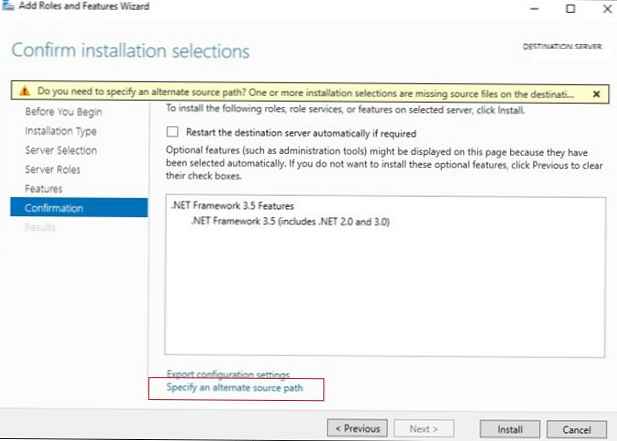 W tym oknie należy określić ścieżkę do przechowywania składników zestawu dystrybucyjnego systemu Windows Server 2016. Jeśli pakiet dystrybucyjny został zamontowany na dysku wirtualnym, może to być ścieżka D: \ sources \ sxs. Może to być także folder sieciowy, w którym wcześniej skopiowano zestaw dystrybucyjny (na przykład \\ serwer1 \ distr \ ws2016 \ sources \ sxs). Kliknij OK.
W tym oknie należy określić ścieżkę do przechowywania składników zestawu dystrybucyjnego systemu Windows Server 2016. Jeśli pakiet dystrybucyjny został zamontowany na dysku wirtualnym, może to być ścieżka D: \ sources \ sxs. Może to być także folder sieciowy, w którym wcześniej skopiowano zestaw dystrybucyjny (na przykład \\ serwer1 \ distr \ ws2016 \ sources \ sxs). Kliknij OK.
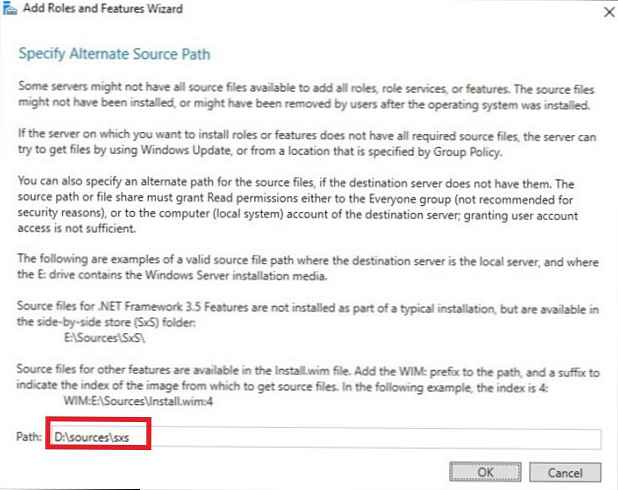
Pozostaje uruchomić instalację.
Instalowanie programu .Net Framework 3.5 za pomocą programu PowerShell
O wiele łatwiej jest zainstalować funkcje Net Framework 3.5 z konsoli PowerShell działającej jako administrator. Aby to zrobić, po prostu uruchom polecenie
Dism.exe / online / enable-feature / featurename: NetFX3 / All / Source: D: \ sources \ sxs / LimitAccess
Gdzie D: \ - Dysk dystrybucyjny systemu Windows Server 2016.
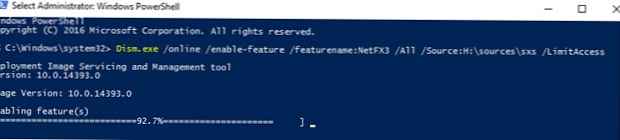 Możesz także zainstalować za pomocą polecenia Add-WindowsFeature:
Możesz także zainstalować za pomocą polecenia Add-WindowsFeature:
Add-WindowsFeature NET-Framework-Core -Source d: \ sources \ sxs
Po zakończeniu instalacji komponentu ponowne uruchomienie serwera nie jest wymagane.
Wskazówka. Zasadniczo kroki są takie same, jak instalacja dotNet 3.5 w systemie Windows Server 2012 R2.










